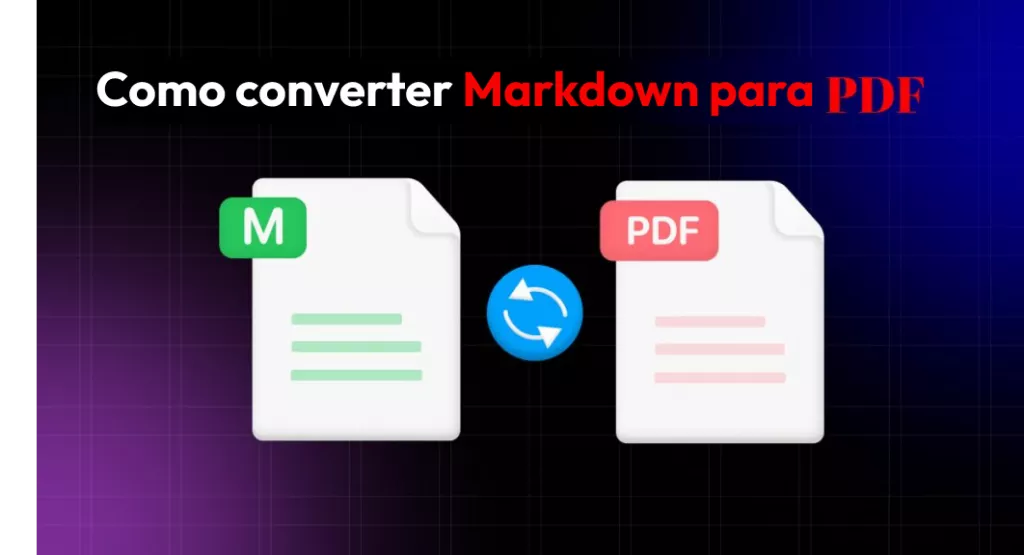A razão pela qual adoro usar um Mac é sua capacidade de armazenar mais de 256 GB de dados, mas aqui estou lutando para abrir alguns aplicativos. É verdade que o Mac fica mais lento com o tempo, pois vários aplicativos consomem uma grande parte da memória do Mac, tornando tudo lento. Então, encontrei as melhores soluções para corrigir por que meu Mac está tão lento (Mac lento), que compartilharei com você neste guia.
Depois de resolver esses problemas, apresentarei a você uma ferramenta de gerenciamento de PDF, UPDF, para gerenciar meus PDFs com mais eficiência. Então, comece a revisar este guia e vamos trazer seu Mac de volta à velocidade.
Windows • macOS • iOS • Android Seguro 100%
Parte 1. Guia para Resolver Problemas de Mac Lento
Em primeiro lugar, as razões pelas quais meu computador Mac é tão lento podem ser devido a muitos aplicativos em segundo plano, macOS desatualizado ou incompatibilidade. Portanto, para corrigir isso, compartilhei possíveis soluções que tentei pessoalmente acelerar meu Mac.
1. Disponibilize Espaço em Disco
A primeira coisa que verifiquei foi o armazenamento do meu Mac, pois muito armazenamento impede que ele tenha espaço suficiente para trabalhar. Então, excluí alguns arquivos antigos e desnecessários e melhorei significativamente o desempenho. Você pode tentar as seguintes instruções e resolver o problema "por que meu Mac está tão lento":
Passo 1. Pressione o ícone "Apple" na parte superior e escolha a opção "Sobre este Mac" no menu suspenso.
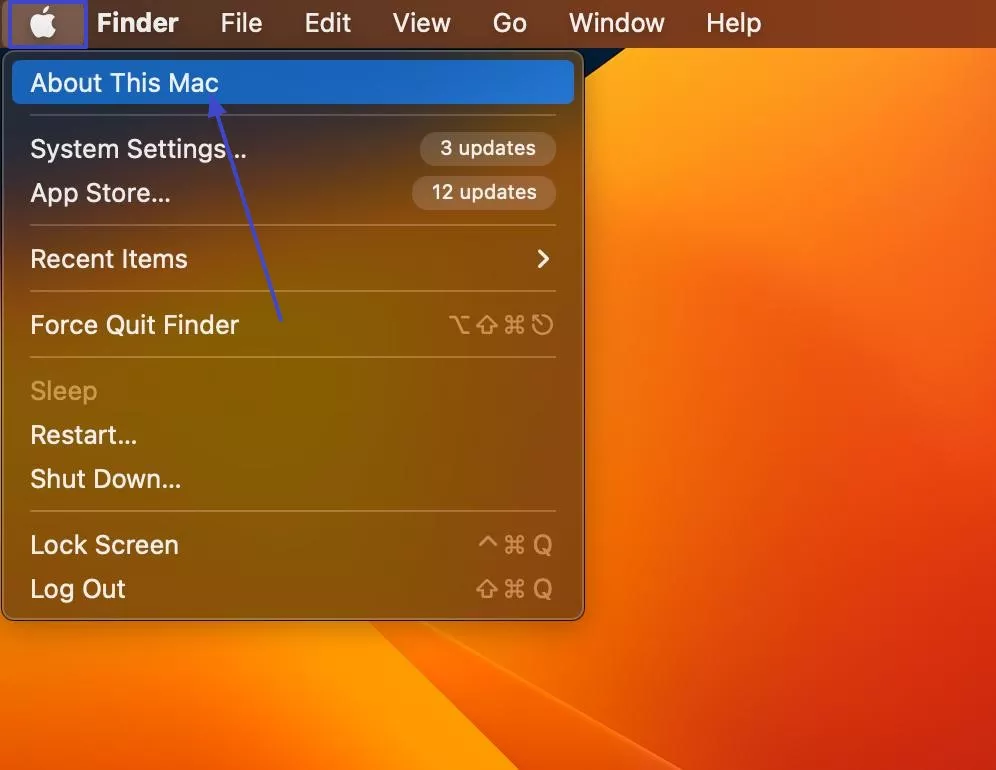
Passo 2. Isso abrirá uma nova janela onde você deve pressionar o botão "Mais informações".
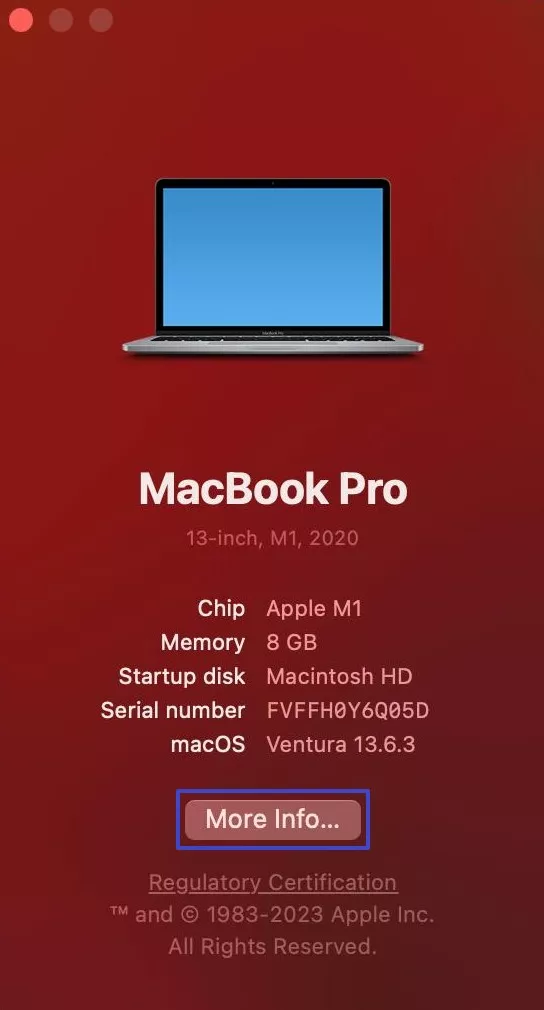
Passo 3. Agora, role para baixo até a seção "Armazenamento" e escolha a opção "Configurações de Armazenamento".
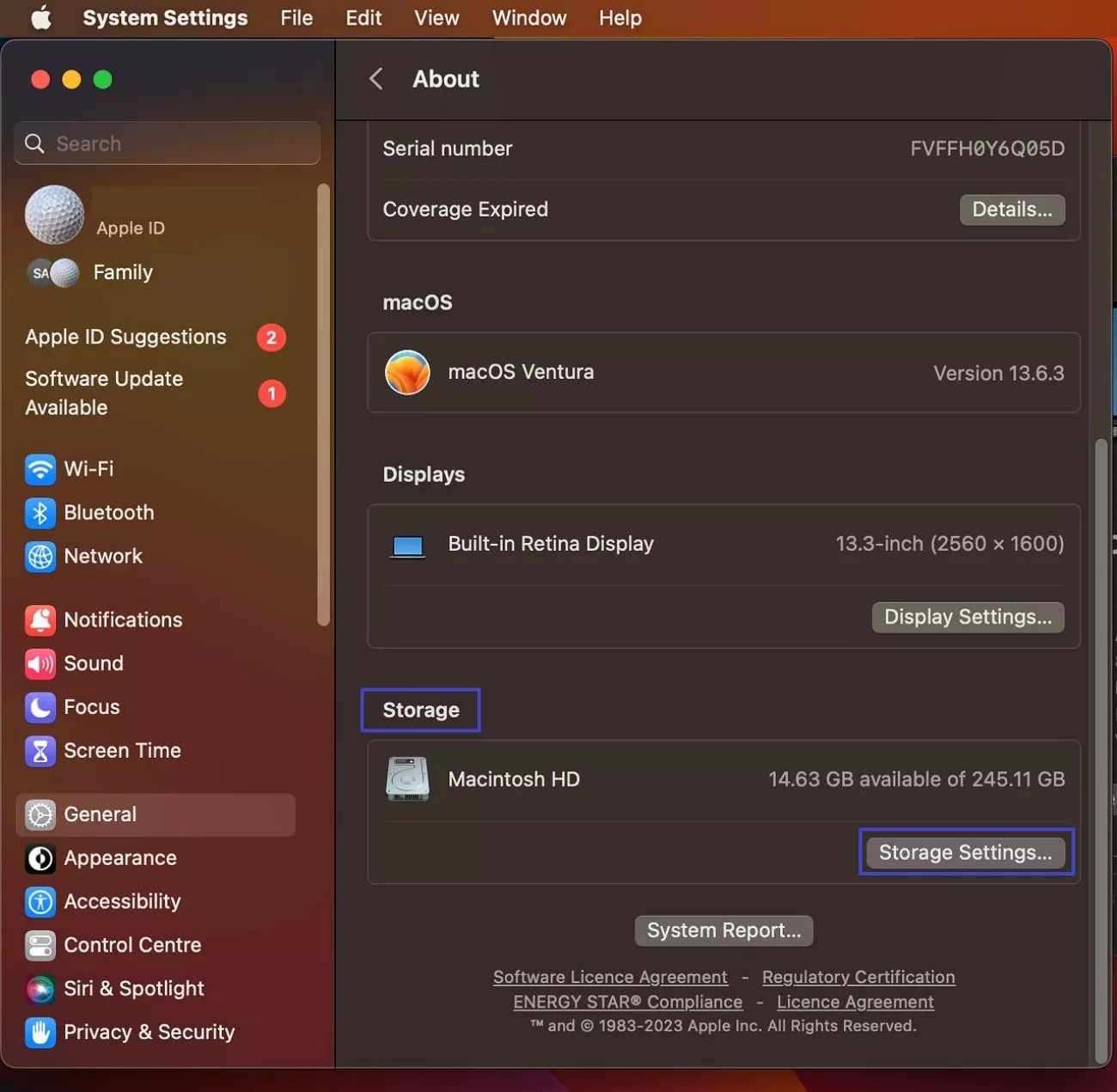
Passo 4. Seu Mac analisará e exibirá um detalhamento do uso de armazenamento. A partir das opções fornecidas, você pode revisar a seção "Armazenar na nuvem" ou "Otimizar armazenamento" para liberar espaço descarregando arquivos não utilizados.
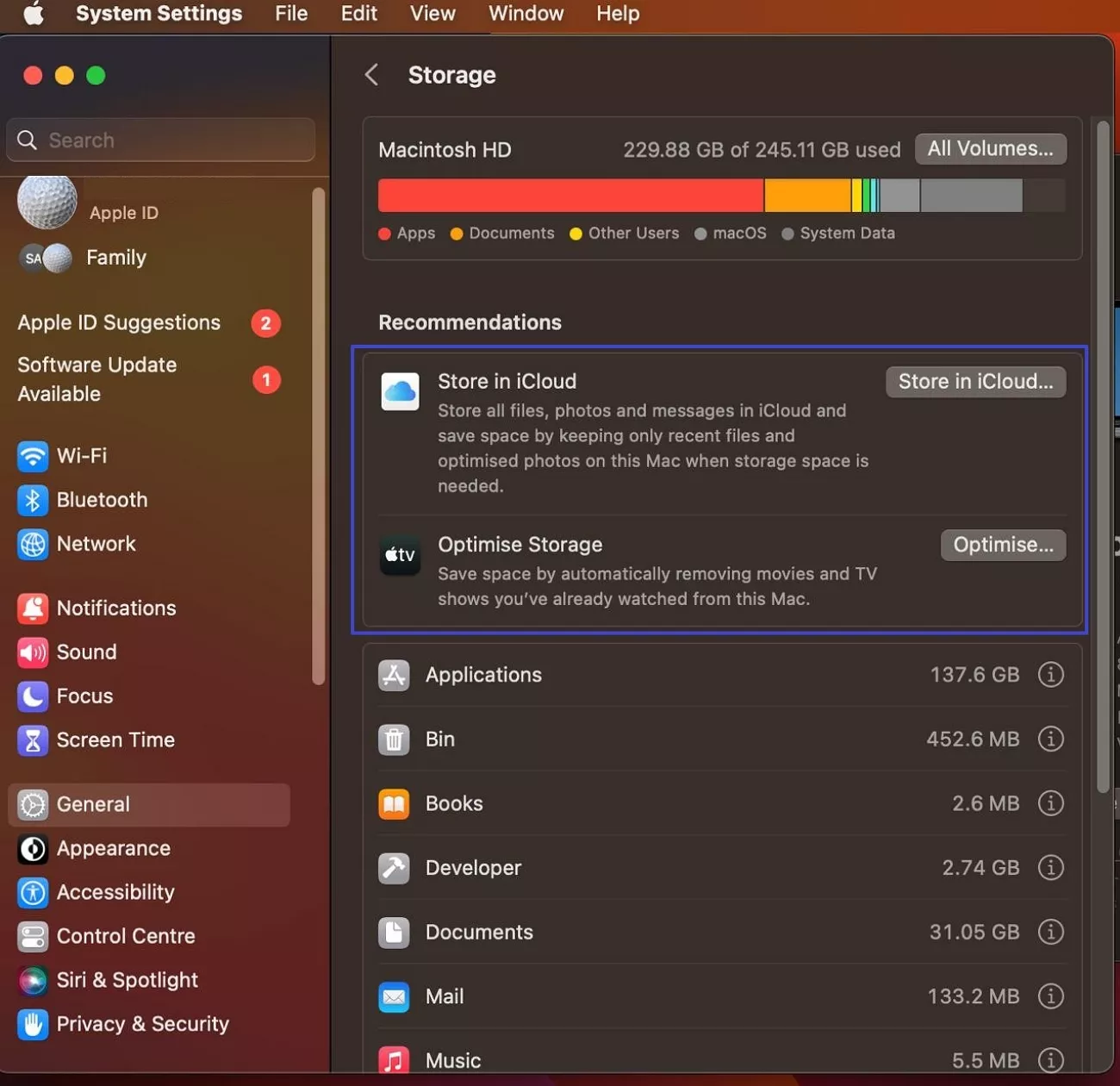
2. Monitore a Atividade do Seu Mac
Às vezes, não entendo quais aplicativos estão causando o problema "por que meu Mac está tão lento", então usar o Monitor de Atividade ajuda. Também me ajuda a saber quais aplicativos estão consumindo mais memória ou CPU para fechar a fim de melhorar o desempenho. Eu dei as instruções a seguir para entender como acessá-los:
Passo 1. Na barra de ferramentas superior do Mac, clique em "Ir" e selecione a opção "Utilitários" para acessar o aplicativo "Monitor de Atividade".
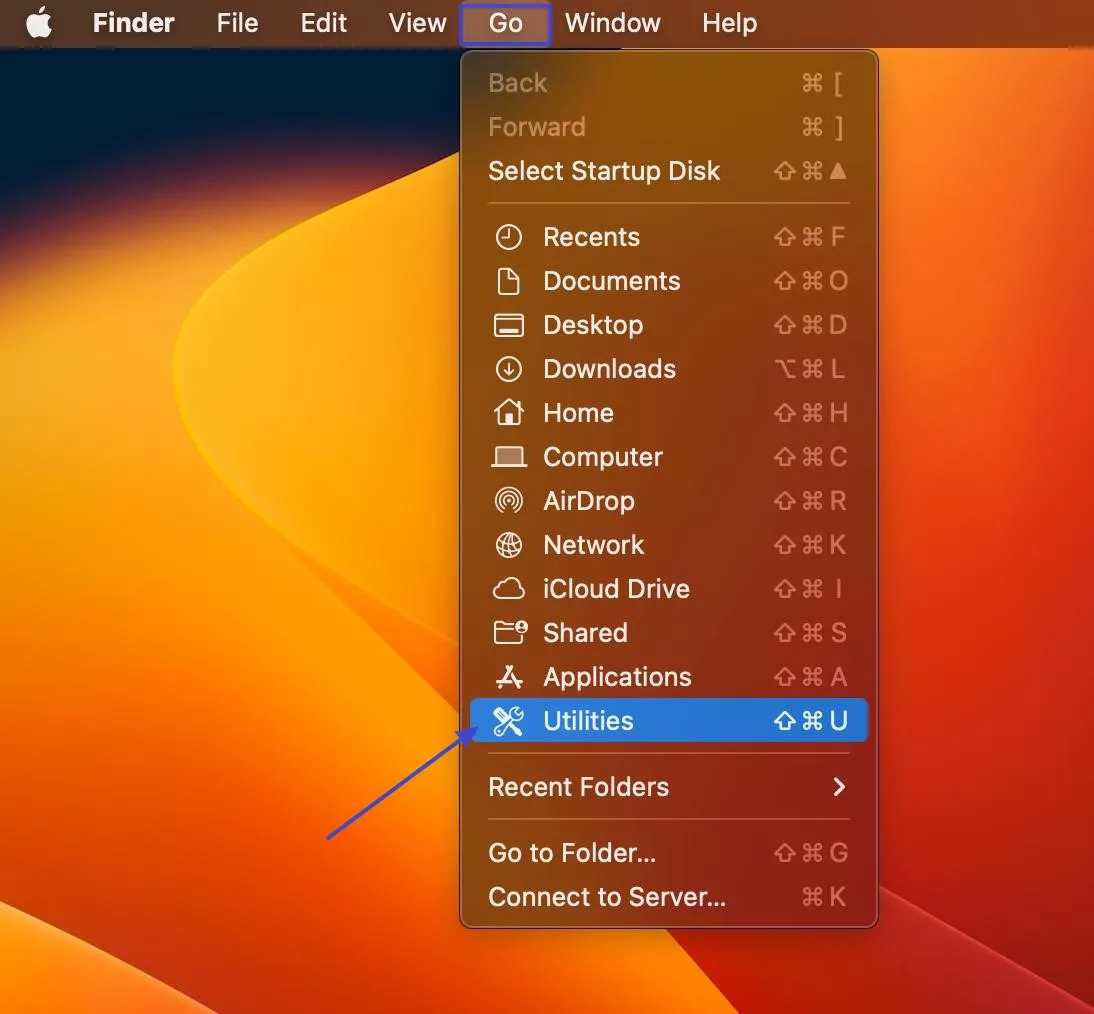
Passo 2. Depois disso, clique na guia de atividade de vários aplicativos para ver quanta CPU, memória e armazenamento eles estão usando. Em seguida, clique no aplicativo que mais consome e clique no ícone "X" para encerrá-lo.
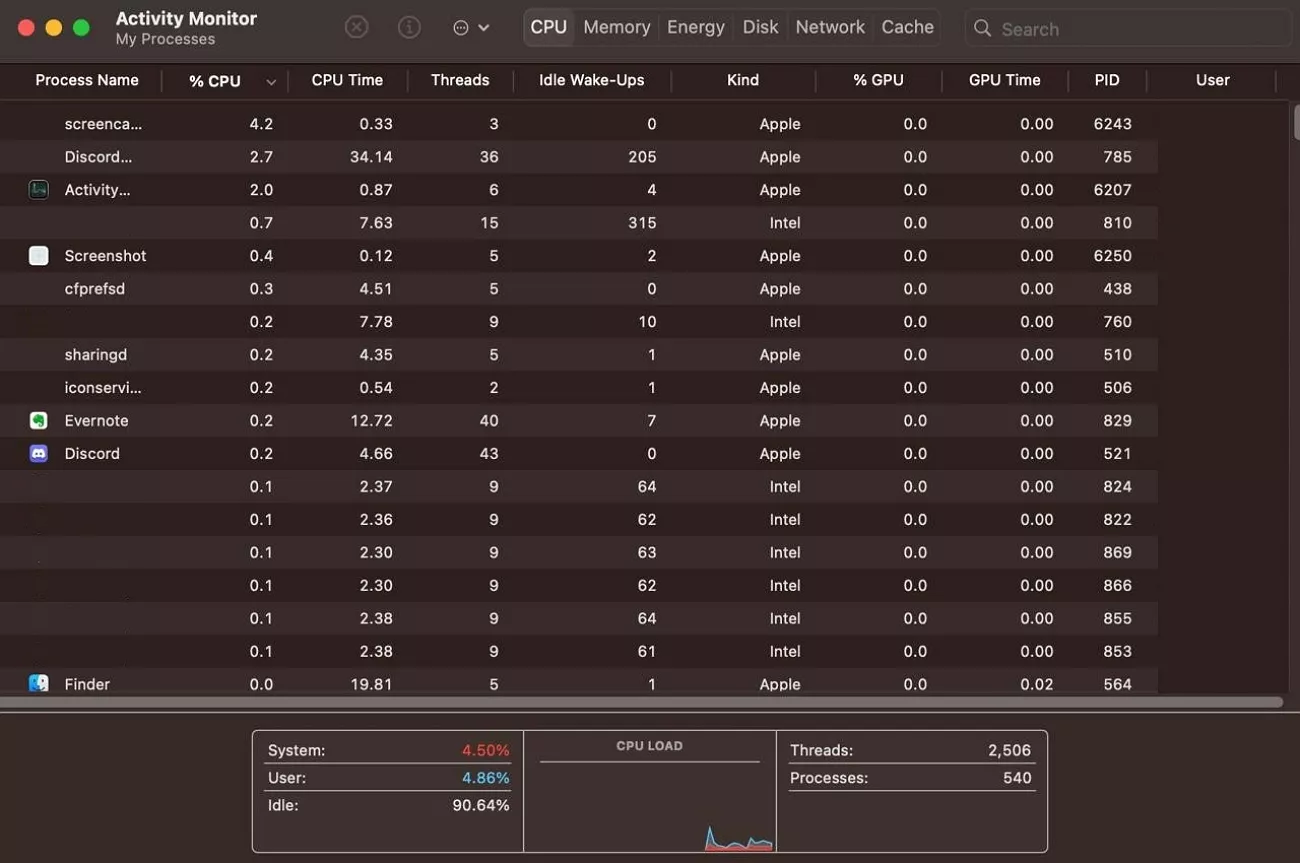
3. Saia de Qualquer Aplicativo que Não Seja Compatível com Mac
Outra razão pela qual descobri o processamento lento do Mac é que alguns aplicativos nem são compatíveis com minha versão atual do macOS. Esses aplicativos lentos e com falhas podem mexer com as preferências do sistema, então eu os forço a sair para garantir um fluxo de trabalho tranquilo. Sempre que as versões novas e atualizadas desses aplicativos forem lançadas, você poderá instalá-las para manter um fluxo de trabalho eficaz.
4. Saia de Todos os Aplicativos que Você Não Está Usando
Às vezes, esqueço quantos aplicativos não estou usando no momento, o que, por sua vez, causa o problema "por que meu Mac está tão lento". Portanto, para garantir que eles não ocupem memória e RAM, comecei a fechá-los, tornando-os responsivos e eficientes. O processo para sair de aplicativos é simples, conforme demonstrado:
Instruções: Abra os aplicativos que você não está usando, vá para o ícone "Apple" e pressione a opção "Forçar encerramento" para desligar esse aplicativo desnecessário.
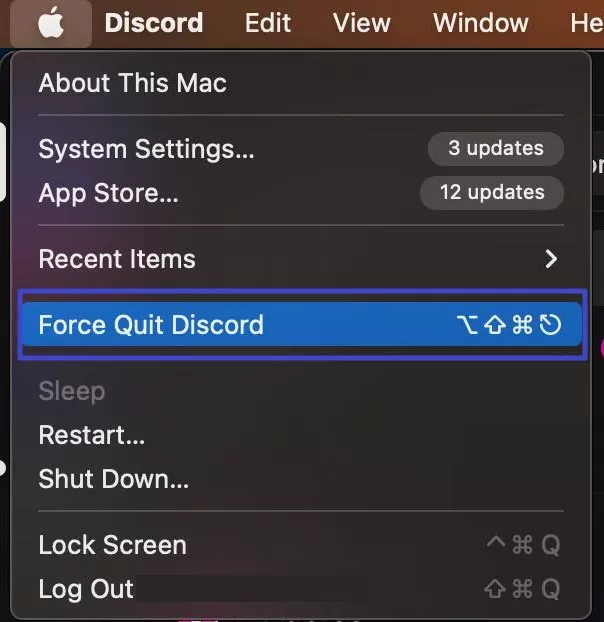
5. Use o Utilitário de Disco para Corrigir Quaisquer Problemas de Disco
Todo Mac tem uma ferramenta de Utilitário de Disco integrada, que usei para executar a ação de Primeiros Socorros. Isso verificou se havia pequenos erros ou problemas que afetassem meu disco, o que me ajudou a corrigir e melhorar o desempenho do meu Mac. Se você deseja uma solução rápida para resolver o problema "por que meu Mac está tão lento", tente estas instruções:
Instruções. Acesse "Utilitário de Disco" na caixa de diálogo "Aplicativos" e clique na opção "Primeiros Socorros" para executar um diagnóstico de disco para quaisquer problemas.
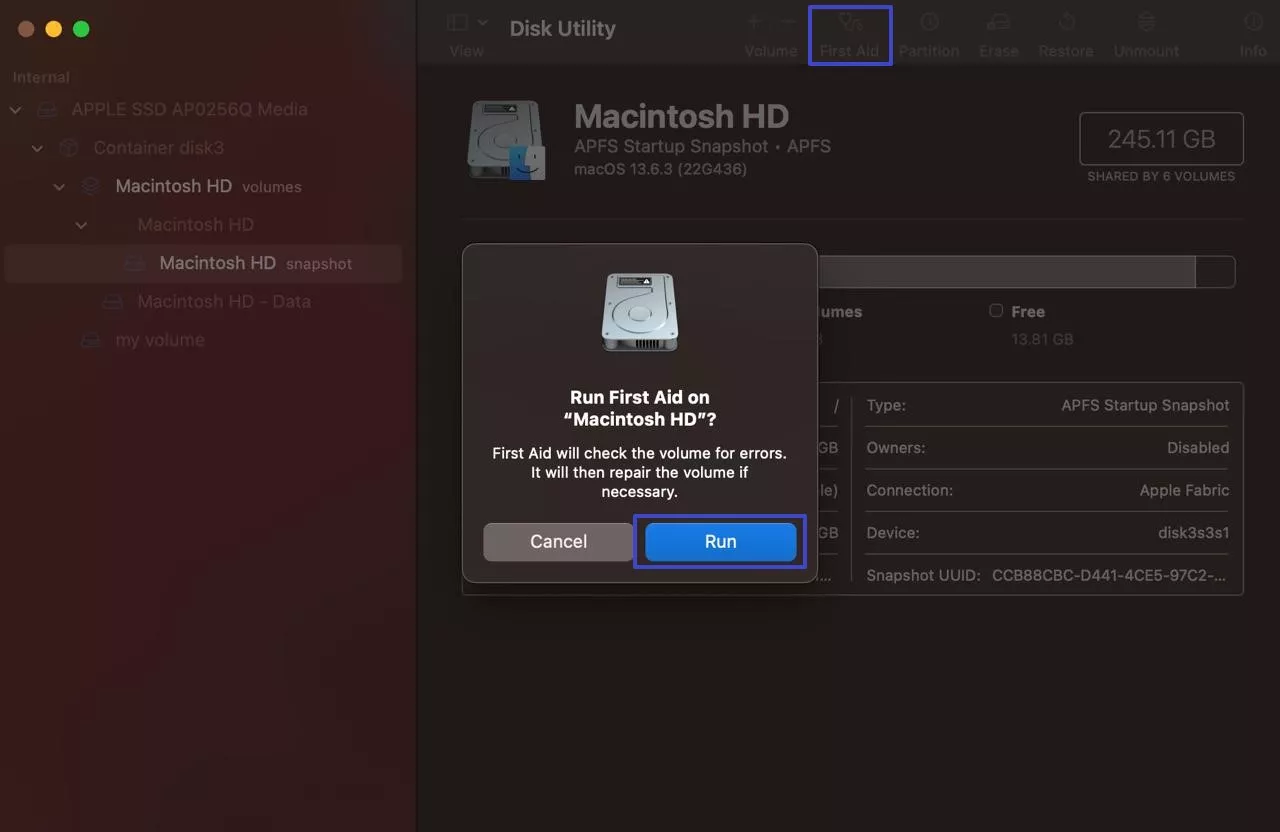
6. Atualize o macOS para Corrigir o Mac Lento
Percebi que meu macOS não é atualizado há algum tempo, o que pode estar causando problemas de velocidade e muito mais. Para garantir que essas falhas desapareçam, atualizei para a versão mais recente para melhorar a eficiência do sistema. Além disso, você pode tentar isso seguindo estas instruções:
Passo 1. No menu suspenso "Apple", clique na opção "Configurações do sistema" na lista.
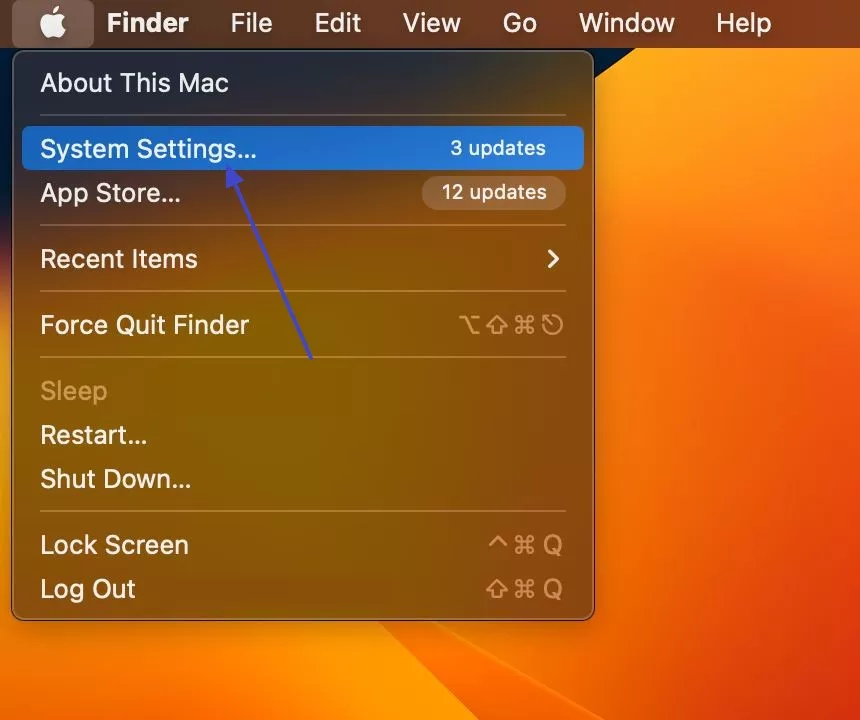
Passo 2. Agora, na nova interface, vá para a guia "Geral" e escolha a opção "Atualização de software".
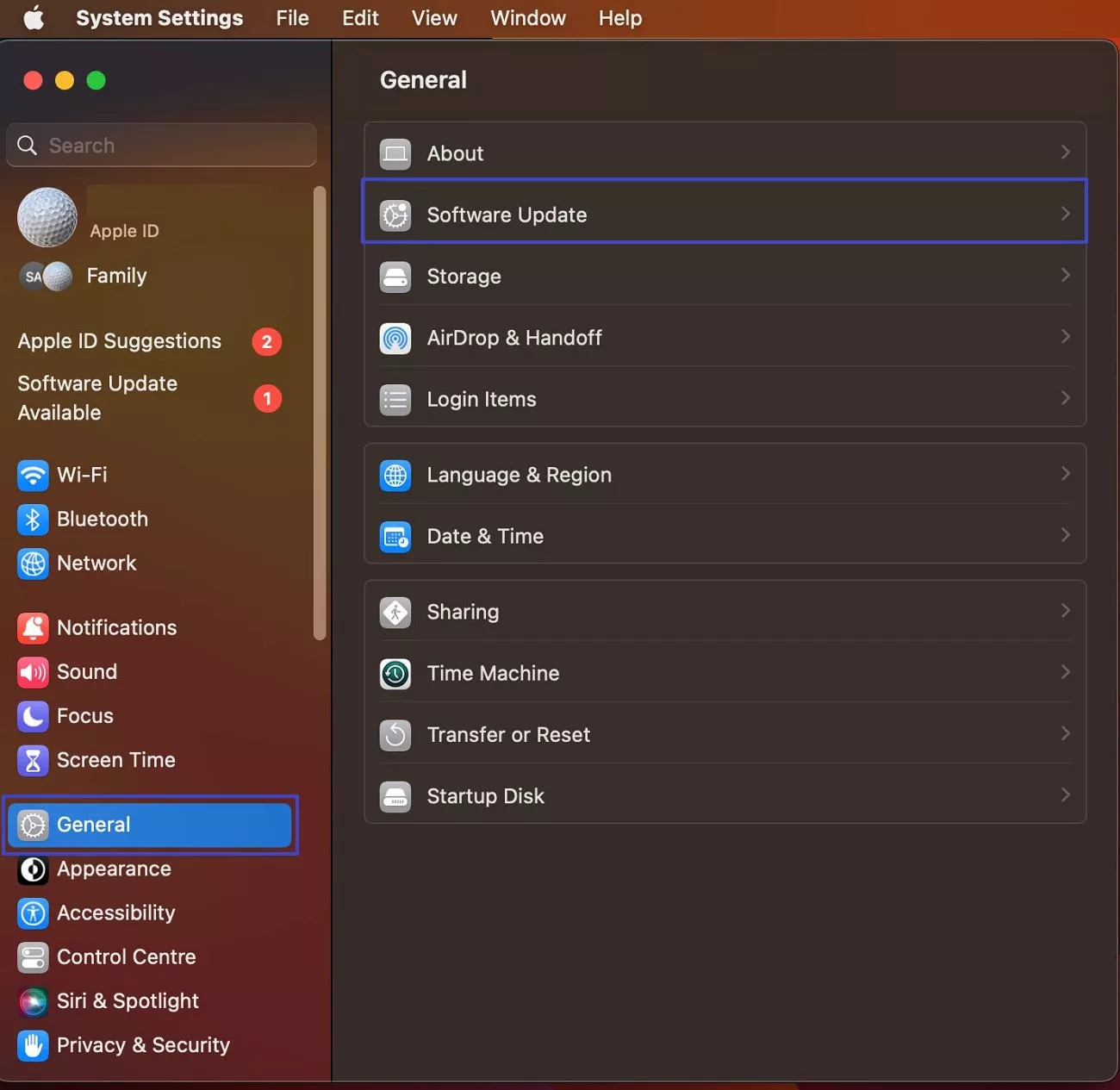
Passo 3. Caso haja alguma atualização disponível, toque no botão "Atualizar agora" para começar a baixar e instalar a versão mais recente do macOS.
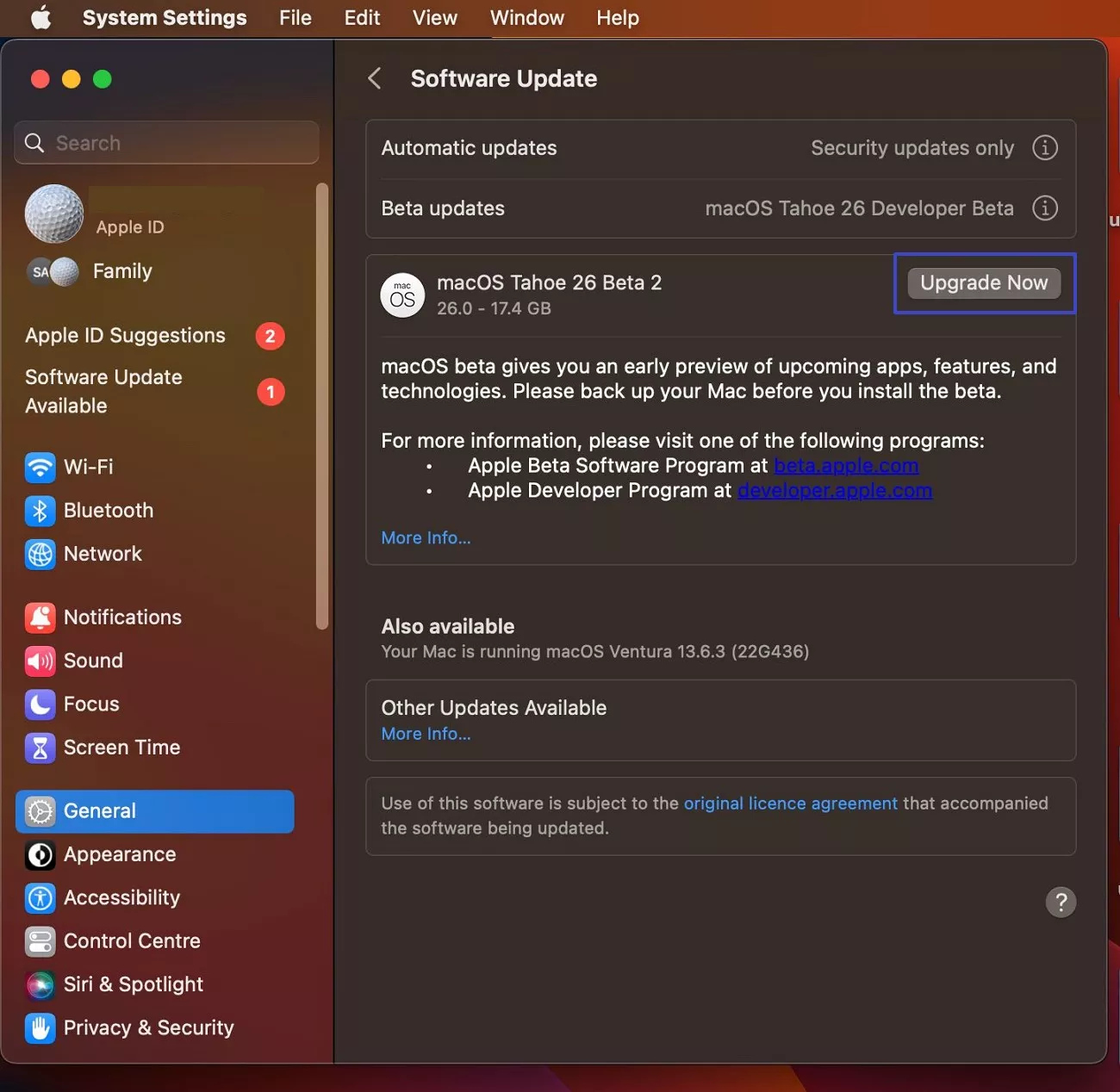
7. Pare ou Reduza o Movimento na Tela
O Mac foi desenvolvido para exibir animações sofisticadas, mas isso também torna meu Mac mais lento. É por isso que reduzir o movimento pode ajudar a corrigir o problema de por que meu Mac é tão lento, pois os substitui por outros mais simples. Para um fluxo mais rápido e suave, tente as seguintes instruções:
Passo 1. Obtenha acesso à seção "Acessibilidade" em "Configurações do sistema" e abra a guia "Exibir".
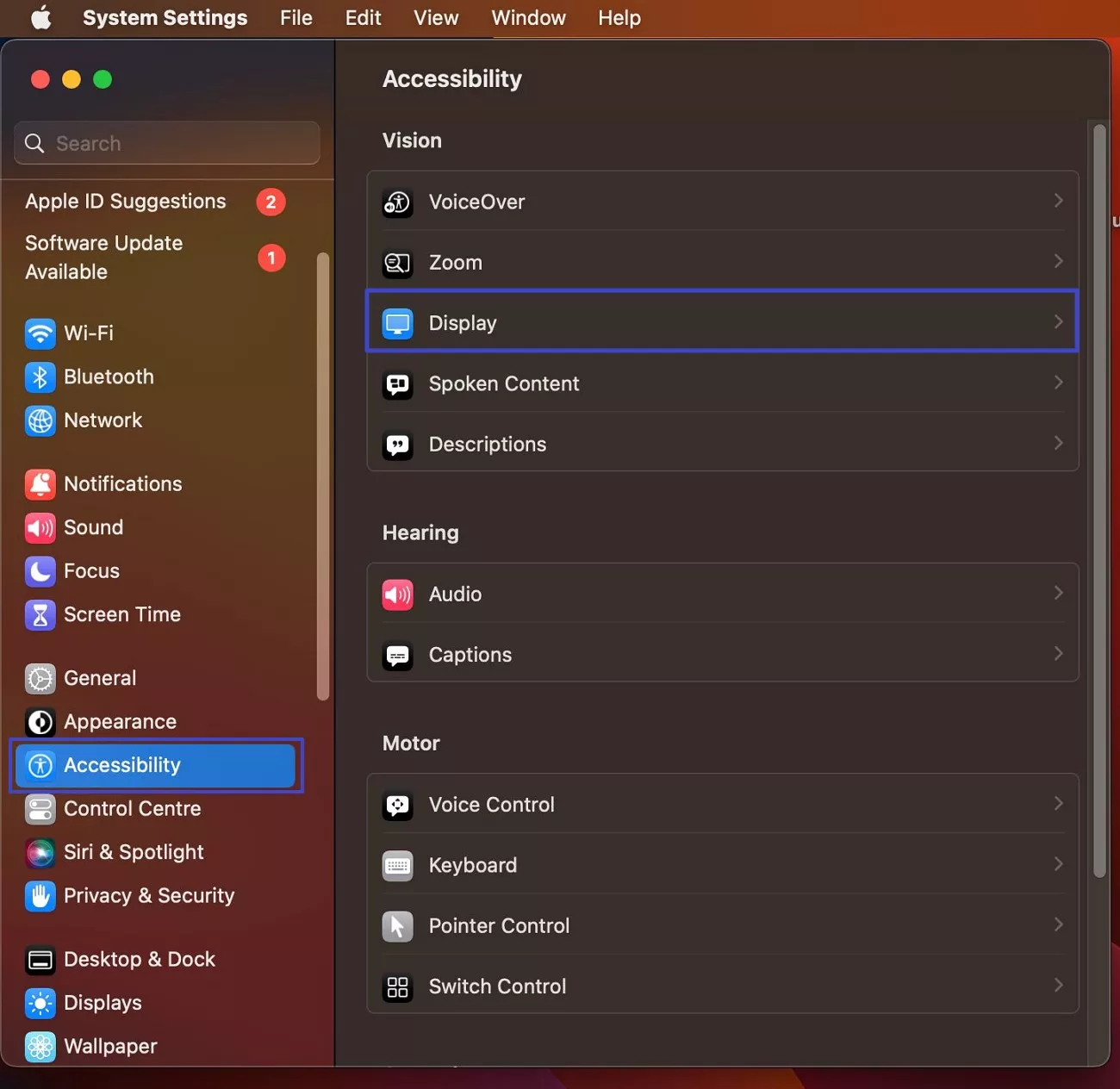
Passo 2. Agora, vá para a guia "Exibir" e ative a opção de alternância "Reduzir movimento".
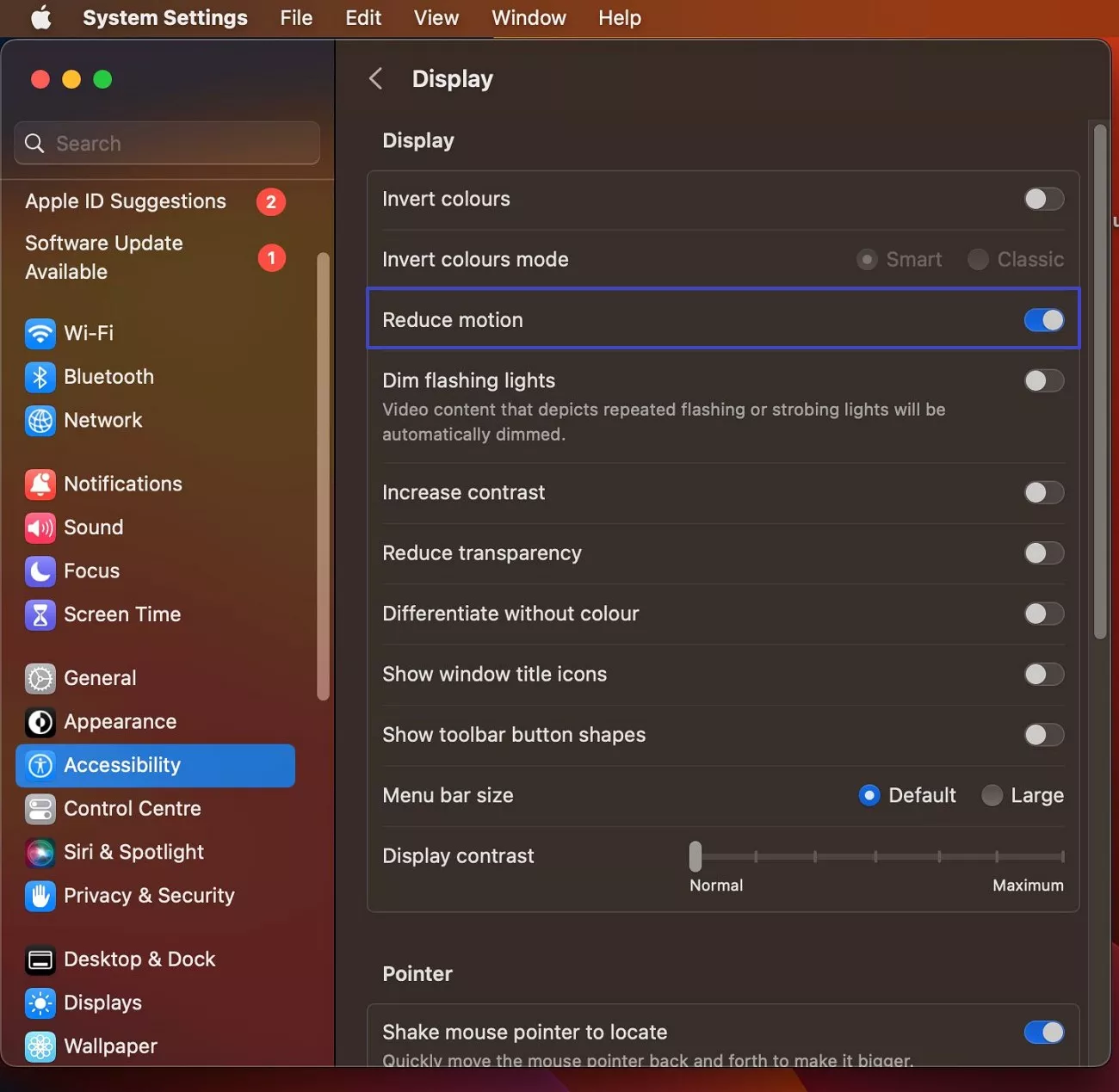
Parte 2. Mantenha-se Produtivo Durante as Correções com o UPDF
As coisas que discutimos têm uma influência direta na velocidade de um MacBook. No entanto, conforme discutido acima, o software instalado que é grande e consome memória significativa pode ser um motivo para "por que meu Mac está tão lento". Ter o software perfeito com tamanho e alocação de memória mínimos é um sonho tornado realidade. Isso é o que o UPDF prometeu, garantindo que sua presença não influencie o desempenho do Mac.
Windows • macOS • iOS • Android Seguro 100%
Com uma cobertura de espaço tão mínima, ficou mais fácil para mim manter meus arquivos e editar PDFs. Além disso, o UPDF oferece recursos distintos de edição de PDF, o que isenta a necessidade de ferramentas especializadas de PDF. Esta é outra nota positiva da UPDF na melhoria do desempenho do Mac. Para ter uma ideia melhor de como o UPDF torna minha experiência de edição de PDF profissional e gratificante, dê uma olhada em alguns dos recursos abaixo:
Principais Características
- Edição de PDF: Posso editar texto, imagens e destacar conteúdo importante sem diminuir a velocidade do sistema. Embora esse serviço tenha me proporcionado uma experiência semelhante a um software de processamento de texto, consegui fazer mudanças estruturais e textuais significativas sem optar por outras opções.

- Armazenar PDFs: O armazenamento em nuvem UPDF me fornece até 102 GB de espaço, facilitando o armazenamento de documentos grandes e liberando espaço em disco. Em vez de empilhar PDFs grandes no espaço de armazenamento do meu dispositivo, consegui salvá-los com este serviço de armazenamento em nuvem. Isso teve um grande impacto na minha reclamação de "por que meu computador Mac está tão lento?"


- Sincronização Entre Dispositivos: Com sua sincronização de vários dispositivos, posso me manter produtivo no Mac e iOS, mesmo quando meu Mac está funcionando sem problemas. Eu não era obrigado a levar meu Mac para todos os lugares quando tinha o UPDF comigo no meu iPhone, salvando meu dispositivo do uso robusto.

- Gerenciamento de Arquivos: Essa ferramenta me permite combinar vários PDFs em um com habilidades completas de edição e personalização. Com vários arquivos ocupando amplo espaço no sistema, o UPDF facilita a mesclagem de vários PDFs em um único arquivo com seu recurso de mesclagem em lote.
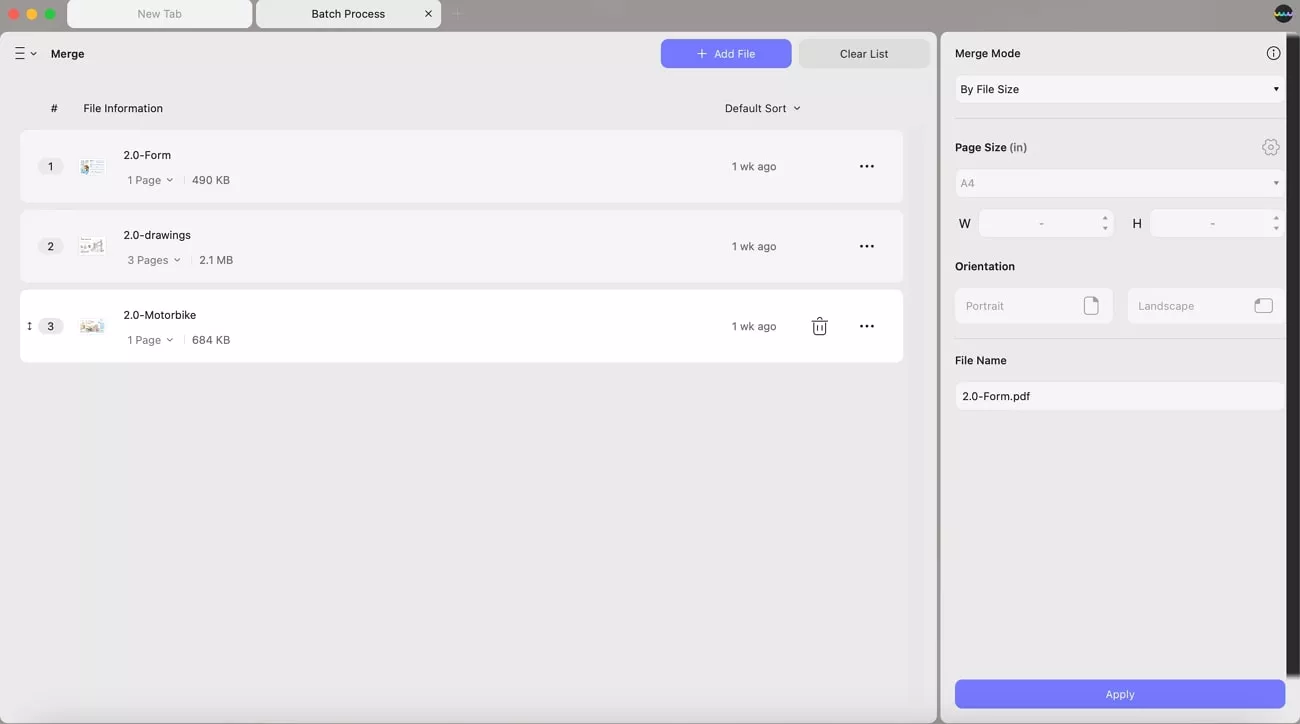
Com os arquivos PDF mesclados, não termina aqui no UPDF. Consegui salvar esses arquivos no UPDF Cloud, o que me permitiu remover todos esses PDFs com uso intensivo de memória do meu Mac e protegê-lo contra atrasos.
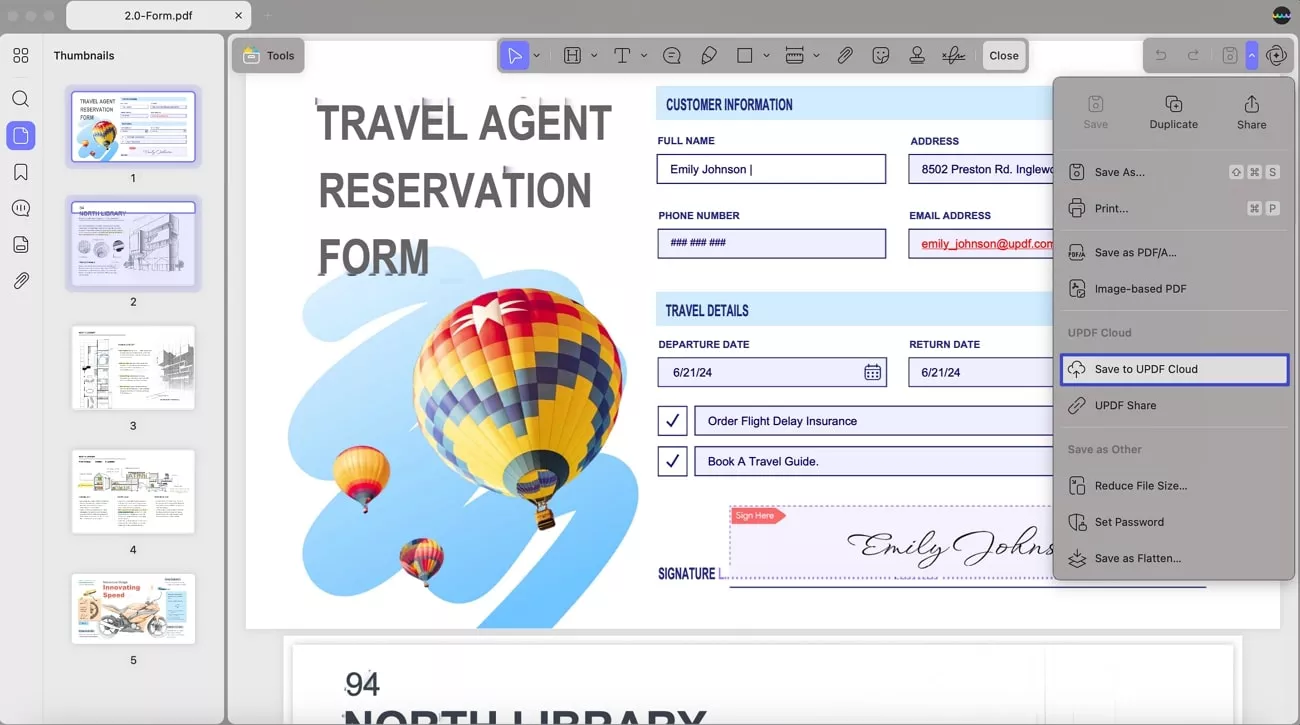
Se se trata de acessar esses arquivos, posso acessá-los facilmente através da opção "Nuvem" do UPDF.
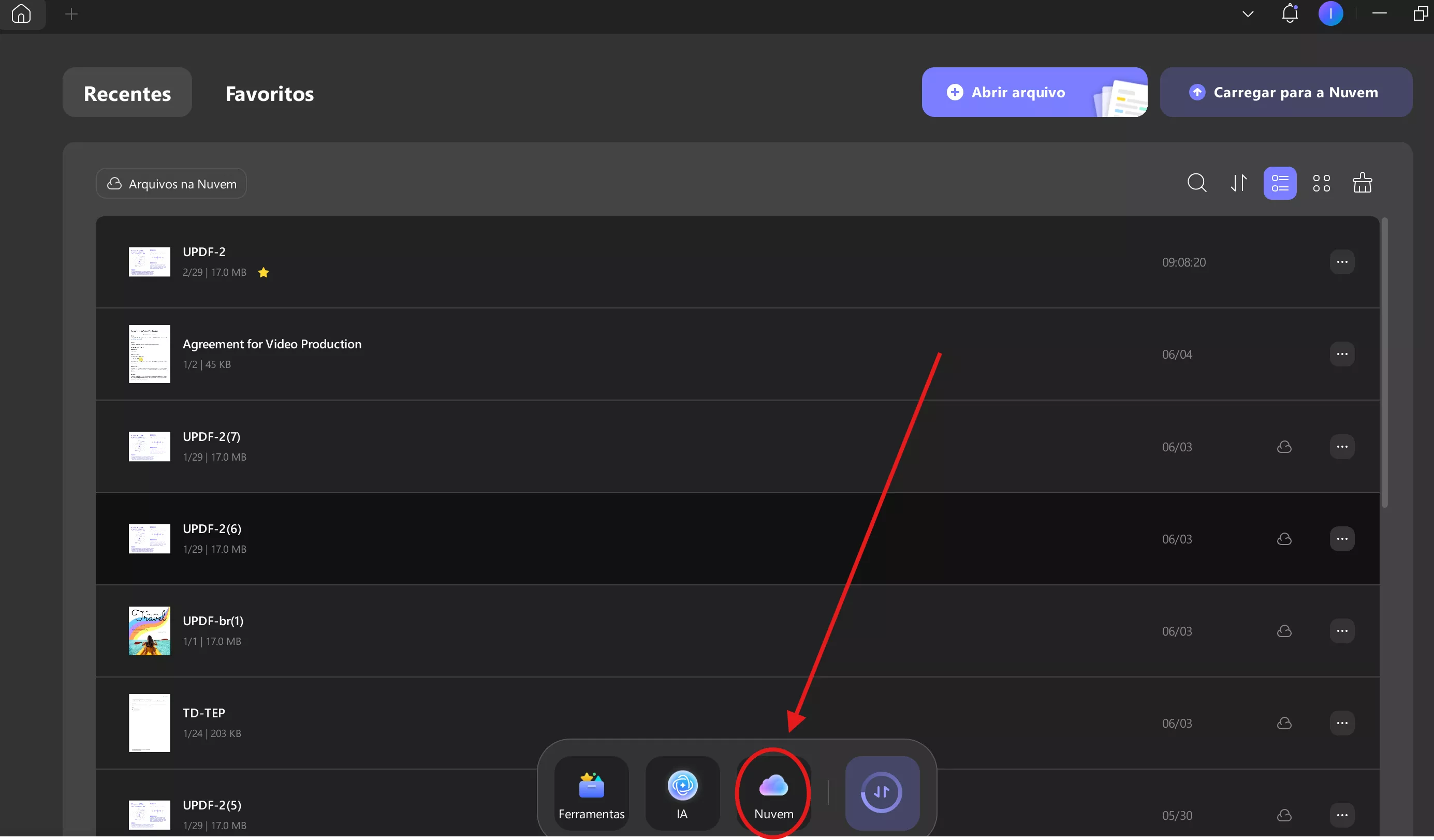
Ao abrir os PDFs, sempre posso esperar extrair PDFs específicos do PDF principal na seção "Organizar PDF" de acordo com os requisitos.

O UPDF também oferece outro recurso impressionante de criação automática de PDFs por meio de seu serviço. Fiquei surpreso ao descobrir que preciso apenas arrastar e soltar páginas da barra de miniaturas do UPDF na área de trabalho do meu Mac para criar novos PDFs.
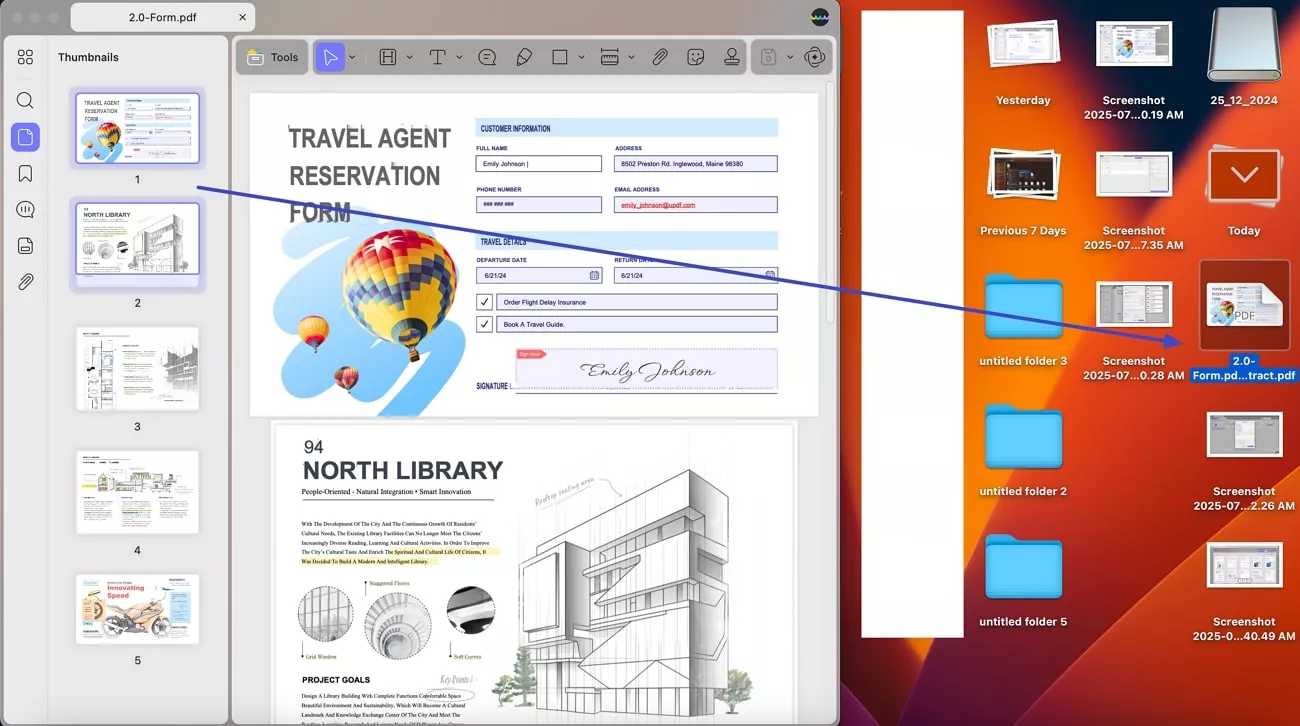
- Compactação de Arquivo: Agora, posso facilmente transformar arquivos grandes em documentos de tamanho menor para armazenar mais arquivos e dados. Com a compactação rápida no UPDF, consegui economizar espaço no meu Mac e evitar problemas de atraso.
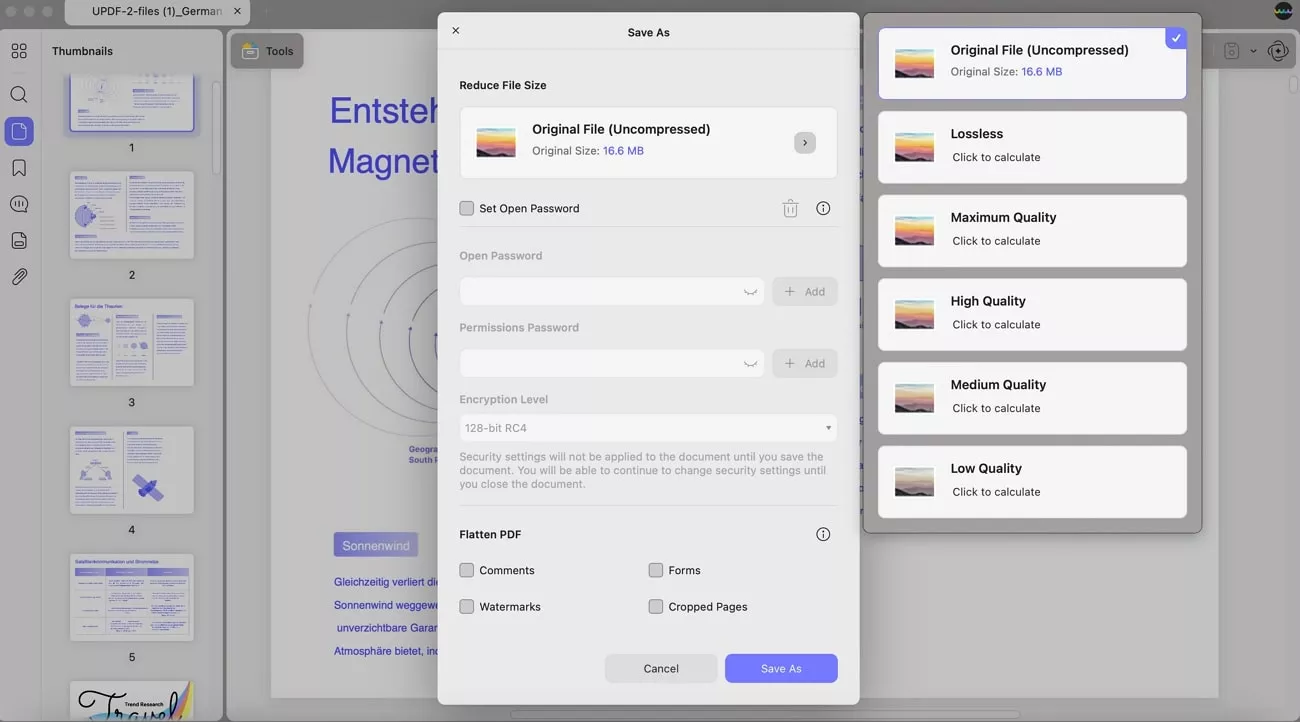
Conclusão
Em conclusão, o problema do motivo pelo qual meu Mac está tão lento pode ser resolvido seguindo as 7 melhores soluções. No entanto, esse problema pode afetar documentos e arquivos importantes da mesma forma que o meu, por isso recomendo usar o UPDF para Mac. É confiável, leve e repleto de recursos poderosos de edição e anotação que não ocupam espaço no Mac.
Windows • macOS • iOS • Android Seguro 100%
 UPDF
UPDF
 UPDF para Windows
UPDF para Windows UPDF para Mac
UPDF para Mac UPDF para iPhone/iPad
UPDF para iPhone/iPad UPDF para Android
UPDF para Android UPDF AI Online
UPDF AI Online UPDF Sign
UPDF Sign Editar PDF
Editar PDF Anotar PDF
Anotar PDF Criar PDF
Criar PDF Formulário PDF
Formulário PDF Editar links
Editar links Converter PDF
Converter PDF OCR
OCR PDF para Word
PDF para Word PDF para Imagem
PDF para Imagem PDF para Excel
PDF para Excel Organizar PDF
Organizar PDF Mesclar PDF
Mesclar PDF Dividir PDF
Dividir PDF Cortar PDF
Cortar PDF Girar PDF
Girar PDF Proteger PDF
Proteger PDF Assinar PDF
Assinar PDF Redigir PDF
Redigir PDF Sanitizar PDF
Sanitizar PDF Remover Segurança
Remover Segurança Ler PDF
Ler PDF Nuvem UPDF
Nuvem UPDF Comprimir PDF
Comprimir PDF Imprimir PDF
Imprimir PDF Processamento em Lote
Processamento em Lote Sobre o UPDF AI
Sobre o UPDF AI Soluções UPDF AI
Soluções UPDF AI Guia do Usuário de IA
Guia do Usuário de IA Perguntas Frequentes
Perguntas Frequentes Resumir PDF
Resumir PDF Traduzir PDF
Traduzir PDF Converse com o PDF
Converse com o PDF Converse com IA
Converse com IA Converse com a imagem
Converse com a imagem PDF para Mapa Mental
PDF para Mapa Mental Explicar PDF
Explicar PDF Pesquisa Acadêmica
Pesquisa Acadêmica Pesquisa de Artigos
Pesquisa de Artigos Revisor de IA
Revisor de IA Escritor de IA
Escritor de IA  Assistente de Tarefas com IA
Assistente de Tarefas com IA Gerador de Questionários com IA
Gerador de Questionários com IA Resolutor de Matemática com IA
Resolutor de Matemática com IA PDF para Word
PDF para Word PDF para Excel
PDF para Excel PDF para PowerPoint
PDF para PowerPoint Guia do Usuário
Guia do Usuário Truques do UPDF
Truques do UPDF Perguntas Frequentes
Perguntas Frequentes Avaliações do UPDF
Avaliações do UPDF Centro de Download
Centro de Download Blog
Blog Sala de Imprensa
Sala de Imprensa Especificações Técnicas
Especificações Técnicas Atualizações
Atualizações UPDF vs. Adobe Acrobat
UPDF vs. Adobe Acrobat UPDF vs. Foxit
UPDF vs. Foxit UPDF vs. PDF Expert
UPDF vs. PDF Expert